- Phone : (028).3725.0280
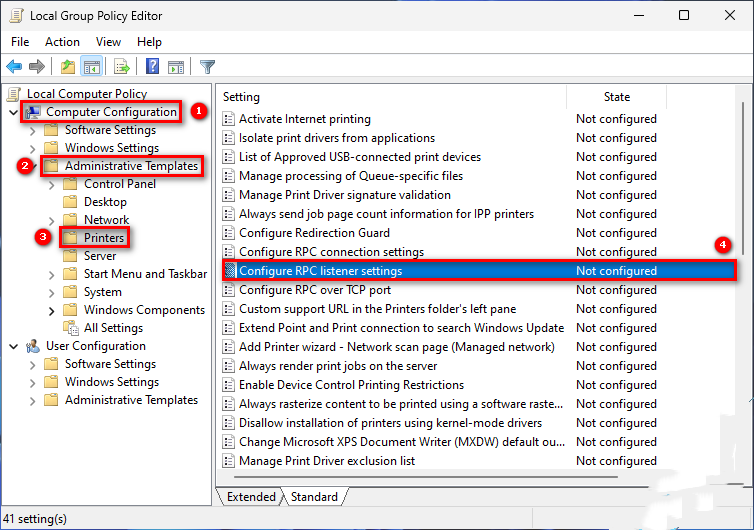
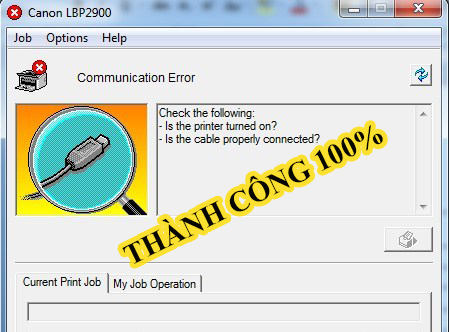
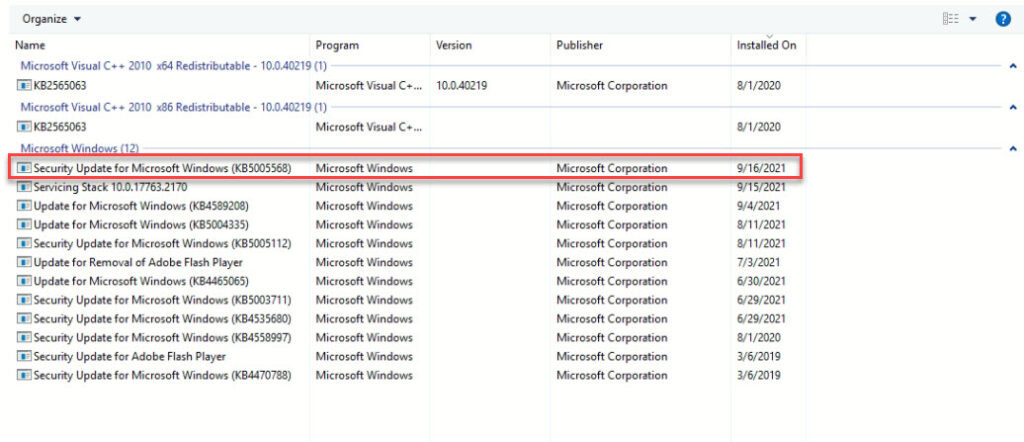


Hướng dẫn cách đăng ký nhân viên mới lên máy chấm công

Hướng dẫn cách đăng ký nhân viên mới lên máy chấm công:
Để đăng ký vân tay cho một nhân viên mới lên máy chấm công và nhân viên mới có thể chấm công như những nhân viên đã được cài đặt trước đó, bạn thao tác theo các bước hướng dẫn sau:
Bước 1: Đăng ký dấu vân tay lên máy chấm công.

Thao tác như sau: Từ bàn phím máy chấm công bạn ấn và giữ phím M/Ok khoảng 5 giây, bạn sẽ vào được menu của máy chấm công. Trong trường hợp máy hiển thị lên 1 chìa khóa và dòng chữ Xác nhận mật mã 1, thì bạn đặt vân tay của người được đăng ký làm quản lý trên máy chấm công.

Sau khi bạn vào được màn hình Menu chính, bạn vào mục 1.Qlý Nviên (Quản lý nhân viên) (Bấm phím M/Ok). Sau đó màn hình sẽ hiển thị như hình dưới:

Tại màn hình quản lý nhân viên, bạn vào mục Nviên mới (Nhân viên mới) (Bấm phím M/Ok), sau đó màn hình máy sẽ hiển thị như hình dưới:

Tại màn hình nhân viên mới, bạn chọn mục Đ.ký V.tay (Đăng ký vân tay) (Bấm phím M/Ok), sau đó màn hình máy chấm công sẽ hiển thị như hình dưới:
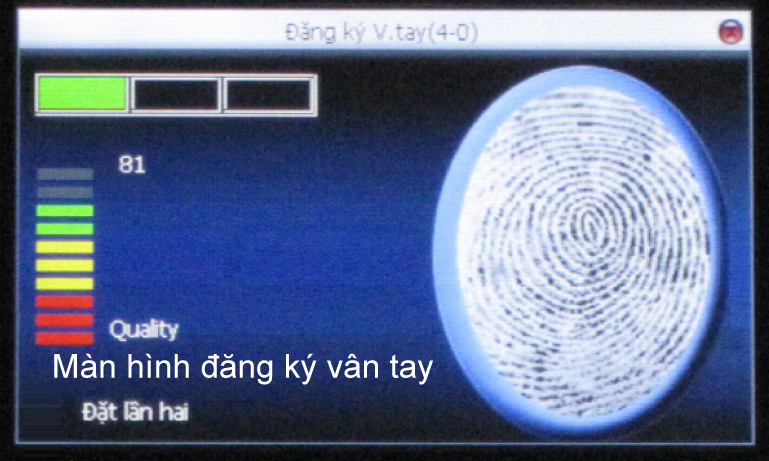
Tại màn hình đặt vân tay, bạn yêu cầu nhân viên mới đặt ngón tay sẽ sử dụng để chấm công vào sensor (Chỗ cảm biến vân tay, lăng kính) 03 lần (Mỗi lần sau 1 tiếng tít báo hiệu), đặt sao cho cân, chuẩn, hơi ấn vân tay vào lăng kính, khi đó máy chấm công sẽ soi được và chụp vân tay của nhân viên mới.
Sau khi đăng ký xong 1 vân tay cho nhân viên mới, bạn ấn phím M/Ok để đăng ký vân tay thứ 2 hoặc ấn phím ESC 1 lần để quay về màn hình Nhân viên mới.

Bạn di chuyển mũi tên xuống nút Đồng ký(M/<-) rồi bấm phím M/Ok, sau đó bạn bấm ESC một vài lần để thoát ra khỏi màn hình menu. Bạn cho nhân viên mới đăng ký vân tay lên máy chấm công thử chấm công xem máy đã chấp nhận chưa (Máy báo "Xin cảm ơn" là ok).
Tới đây là hoàn thiện bước 1: đăng ký vân tay lên máy chấm công.
Bước 2: Khai báo nhân viên mới trên phần mềm chấm công tại máy tính của bạn:
Thao tác như sau:
Bạn mở phần mềm chấm công được cài đặt tại máy tính của bạn lên. Giao diện như hình dưới:
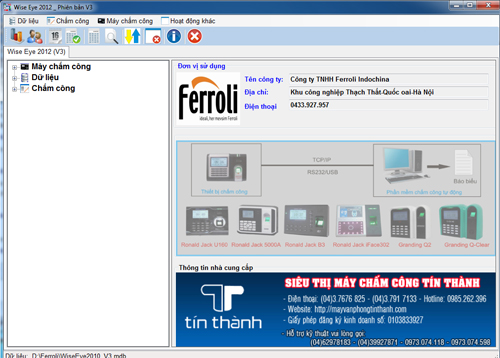
Từ Thanh Menu của phần mềm bạn vào theo đường dẫn Máy chấm công -> Kết nối với máy chấm công. Giao diện mục kết nối với máy chấm công hiển thị như hình bên dưới:
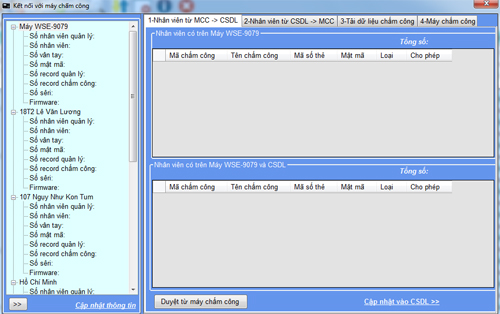
Tại tab 1-Nhân viên từ MCC->CSDL (Tải nhân viên từ máy chấm công về cơ sở dữ liệu), bạn bấm Duyệt từ máy chấm công, sau đó bấm vào Cập nhật vào cơ sở dữ liệu. Màn hình sẽ hiện ra thông báo như hình dưới:
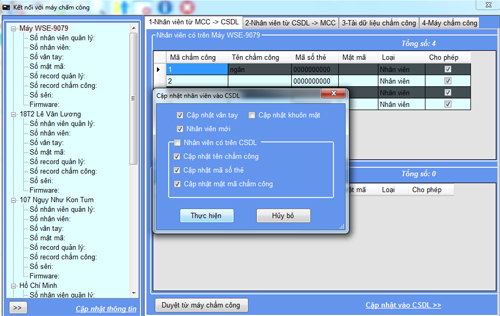
Bạn bấm tích chọn và bỏ chọn như hình trên và bấm nút Thực hiện. Sau khi thực hiện tải nhân viên mới về xong, bạn tắt bảng kết nối với máy chấm công.
Tiếp theo, bạn vào từ menu Dữ liệu -> Quản lý nhân viên, màn hình sẽ hiển thị như hình dưới:
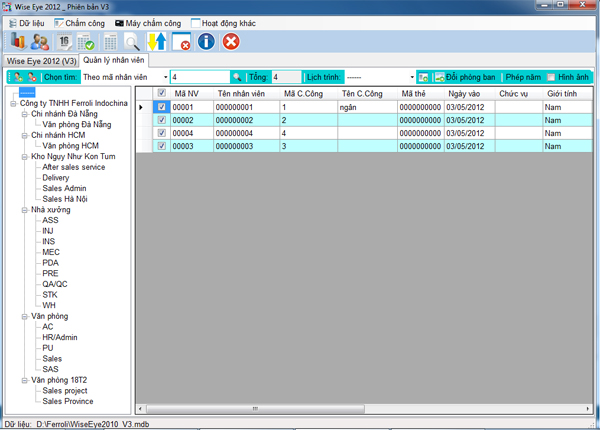
Tại cửa sổ Quản lý nhân viên, bên trên công ty của bạn có 1 dòng kẻ (----). Tất cả những nhân viên mới đăng ký ở máy chấm công vừa tải về đều nằm ở khu vực này. Bạn bấm vào cột Tên nhân viên để đổi Họ và tên cho nhân viên mới, cột Tên C.Công bạn đổi thành tên chấm công (tên chấm công tối đa có 8 ký tự, không có dấu). Xem ví dụ bên dưới với mã nhân viên 00002: Tên nhân viên: Trần Văn Lũy, Tên C.Công: Luy
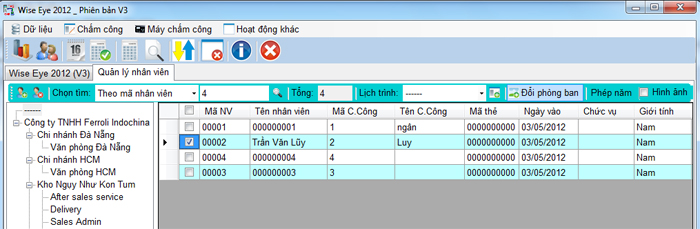
Sau khi đổi xong tên nhân viên và tên chấm công, bạn tích chuột chọn vào trước mã nhân viên, sau đó bấm vào nút Đổi phòng ban, sau đó bạn bấm chọn 1 phòng ban phù hợp hoặc bấm vào công ty rồi bấm chuột vào dòng chữ: "Chọn một phòng ban rồi nhấp chuột tại đây", như hình dưới:
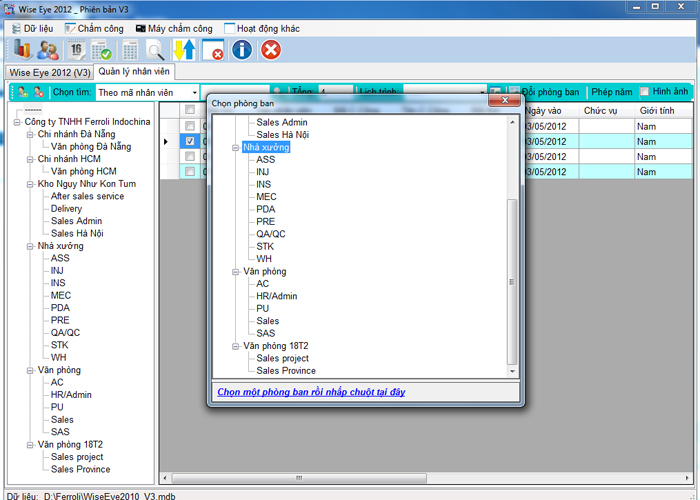
Tiếp theo, từ menu bạn vào Chấm công -> Sắp xếp lịch trình cho nhân viên. Bạn tìm đến bộ phận mà nhân viên mới bạn vừa chuyển vào, sau đó tích chọn mã nhân viên mới đó chọn lịch trình làm việc phù hợp của nhân viên mới theo phòng ban hoặc theo giờ làm việc chung của công ty, sau đó bấm nút Cập nhật như màn hình hiển thị ra như hình dưới:
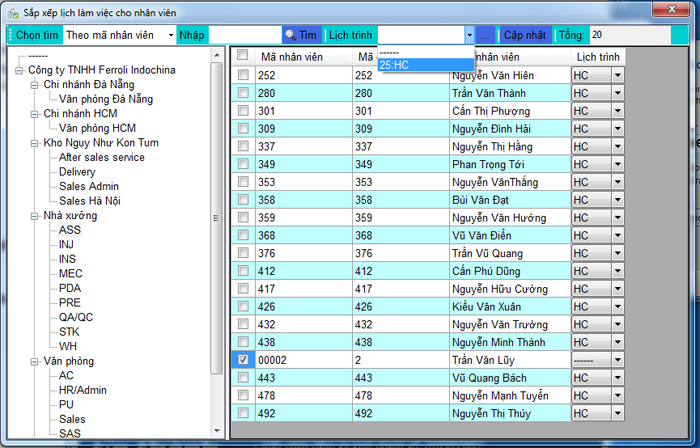
Như vậy là xong hoàn toàn quá trình cài đặt cho 1 nhân viên mới.
